1.进入Anaconda官网下载Anaconda,关于注册问题,注不注册都行,网址:Anaconda | Anaconda Distribution![]() https://www.anaconda.com/products/distribution
https://www.anaconda.com/products/distribution
安装完成后,打开cmd命令,输入:conda查看环境变量里有没有conda,有的话在输入python,可以查看python安装版本。
2.Pycharm安装,下图全部勾选。
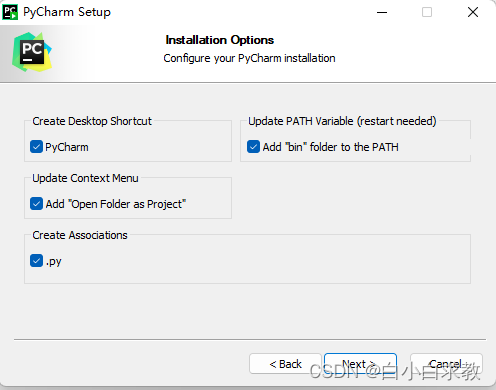
接着在下面页面中,点击log in .....,用申请的学生邮箱进行登录激活。
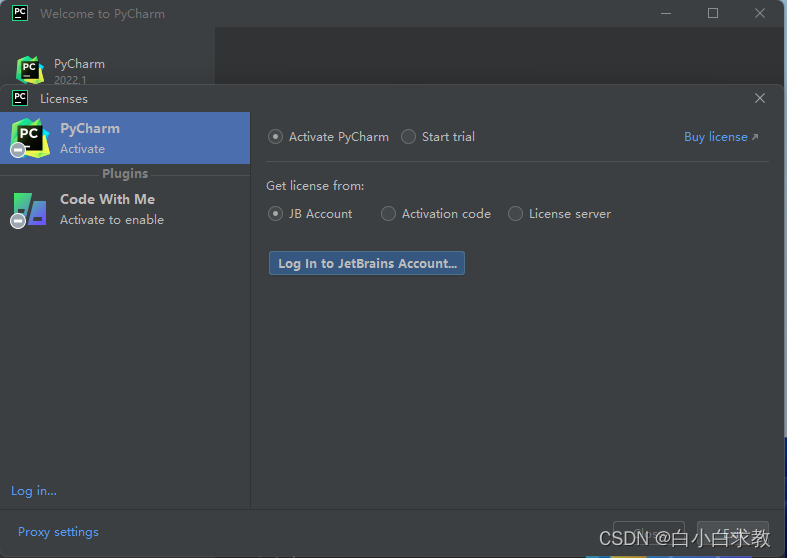
接着点击plugins搜索插件Chinese(simplified)language pack进行汉化,安装结束。
3.git下载:Git (git-scm.com)
该软件主要用于下载代码,只进行深度学习配置不用下载。
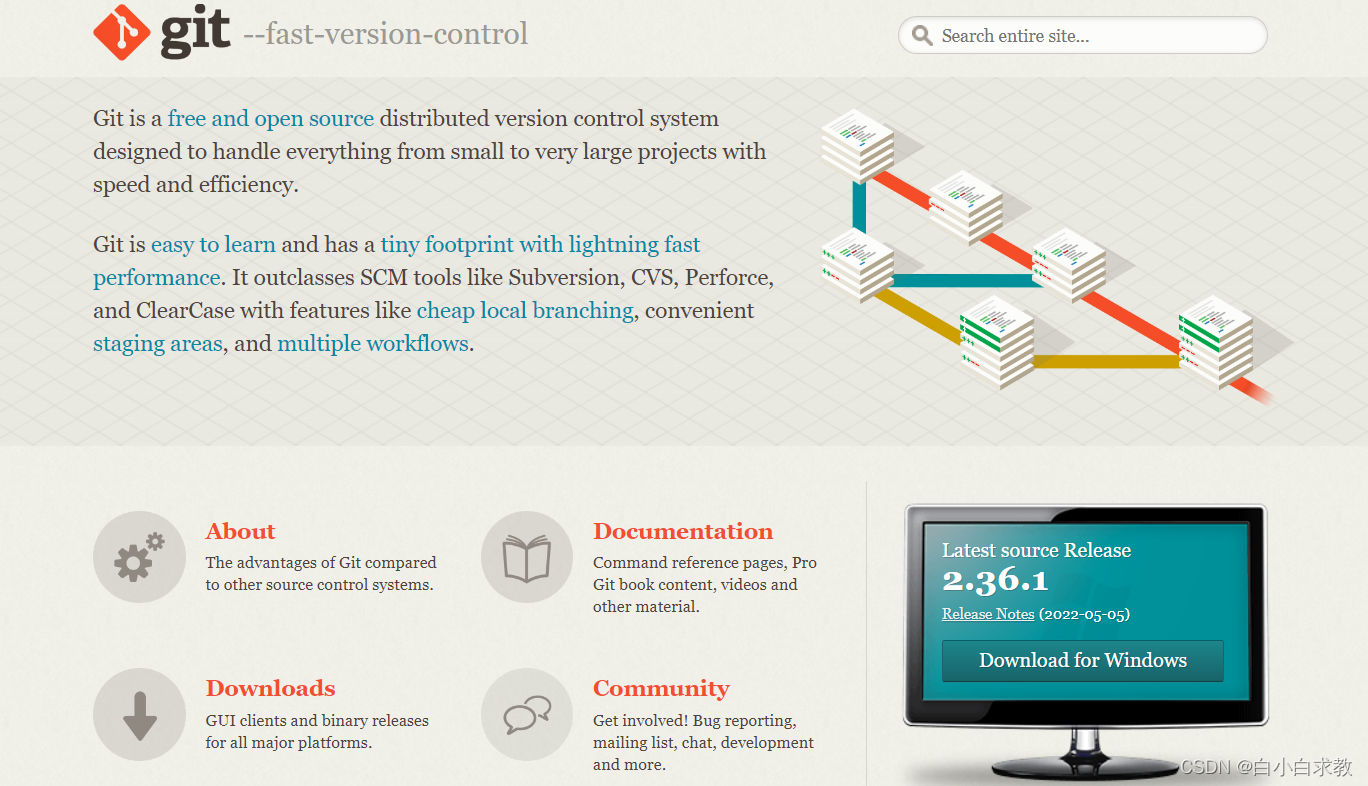

点击Click here ...进行软件安装包下载 .安装过程参考下面链接,简单使用基本可以一路默认,就改一下安装路径就可:(1条消息) Git 详细安装教程(详解 Git 安装过程的每一个步骤)_mukes的博客-CSDN博客_git安装![]() https://blog.csdn.net/mukes/article/details/115693833
https://blog.csdn.net/mukes/article/details/115693833
有时候下载会失败,下面是百度网盘链接,版本为2.36.1:
链接:https://pan.baidu.com/s/1w8CG4bebHWfM4n7TZ7NW3Q
提取码:9xv1
4.英伟达显卡自动检测驱动更新官网:官方 GeForce 驱动程序 | NVIDIA![]() https://www.nvidia.cn/geforce/drivers/
https://www.nvidia.cn/geforce/drivers/
下载好后,安装,默认安装路径,驱动版本越高,所对应的CUDN版本越高,可打开英伟达控制面板,帮助-系统信息-组件里面查看,里面有所允许的最高版本支持。打开GeForce ExPerience显示一直在更新很慢,直接进入官网,指定型号搜索后,迅雷下载直接安装即可。
5.打开pytorch官网
PyTorch![]() https://pytorch.org/查看自己想要安装的pytorch所需的cuda版本,Previous PyTorch Versions | PyTorch
https://pytorch.org/查看自己想要安装的pytorch所需的cuda版本,Previous PyTorch Versions | PyTorch![]() https://pytorch.org/get-started/previous-versions/
https://pytorch.org/get-started/previous-versions/
例:
然后去安装对应的CUDA和cudnn。进入Cuda官网,下滑,在Resources栏点击Archive of Pervious CUDA Release,cudnn下载需要先登录:cuDNN Archive | NVIDIA Developer![]() https://developer.nvidia.cn/rdp/cudnn-archive
https://developer.nvidia.cn/rdp/cudnn-archive
有的教程说不用先按装这个,因为在进行conda命令安装时,已经安装好了,保险起见,我先安了,以后可以尝试不安装,进行测试。
有时官网进不去,以下是CUDA11.0.2和cudnn11.0百度网盘链接。
链接:https://pan.baidu.com/s/1A08e6M9RXqntp373v0G-Bw
提取码:2ssd
然后进行CUDA安装,第一步默认路径安装,然后选择自定义,然后点开组件,当我们发现,新版本低于当前版本时,可以不勾选,不然旧版本会覆盖新的版本。下一步选择文件安装路径,在C盘或D盘建两个文件夹,分为CUDA1和CUDA2,然后前两个安装路径选择CUDA1,第三个选择CUDA2,后面安装好后,可以打开cmd,输入nvcc -V检查一下。然后把cudnn进行解压,把bin、include、lib复制到CUDA1下,安装结束。
6.进行pytorch安装
首先进行虚拟环境建立,conda create -n pytorch python=3.7,然后激活环境,然后到pytorch官网,复制命令进行安装。可以进行换源安装,直接安装太慢,也可以用wheel安装,网址为:https://download.pytorch.org/whl/torch_stable.html![]() https://download.pytorch.org/whl/torch_stable.html
https://download.pytorch.org/whl/torch_stable.html
7.对pycharm终端进行更改。找到Anaconda Prompt打开文件所在位置,点击查看属性,从System32\后开始复制到最后,然后,打开Pycharm找到设置里的终端,然后,在Shell路径,把刚刚复制的路径,粘贴进去。
8.举例使用官网代码进行安装,例如conda命令,会比较慢,-c(c代表通道) pytorch(pytorch指定下载地址),在给conda换清华源后,可以删除-c pytorch,这样在下载时会使用清华源进行下载,其它源同理。
conda install pytorch==1.7.1 torchvision==0.8.2 torchaudio==0.7.2 cudatoolkit=11.0 -c pytorch如果conda没有换源,在操作时可以在c后面 (按空格) 接复制的换源地址:

清华源为:
conda config --add channels https://mirrors.tuna.tsinghua.edu.cn/anaconda/cloud/msys2/
conda config --add channels https://mirrors.tuna.tsinghua.edu.cn/anaconda/cloud/conda-forge
conda config --add channels https://mirrors.tuna.tsinghua.edu.cn/anaconda/pkgs/free/
conda config --add channels https://mirrors.tuna.tsinghua.edu.cn/anaconda/cloud/pytorch/
conda config --add channels https://mirrors.tuna.tsinghua.edu.cn/anaconda/pkgs/main/
conda config --set show_channel_urls yes
中科大源为:
conda config --add channels https://mirrors.ustc.edu.cn/anaconda/pkgs/main/
conda config --add channels https://mirrors.ustc.edu.cn/anaconda/pkgs/free/
conda config --add channels https://mirrors.ustc.edu.cn/anaconda/cloud/conda-forge/
conda config --add channels https://mirrors.ustc.edu.cn/anaconda/cloud/msys2/
conda config --add channels https://mirrors.ustc.edu.cn/anaconda/cloud/bioconda/
conda config --add channels https://mirrors.ustc.edu.cn/anaconda/cloud/menpo/
conda config --set show_channel_urls yes
恢复默认源:
conda config --remove-key channels
查看源:
conda config --show
在进行换源时,比如把清华源换成中科大源,要先恢复默认源才能进行更换。在进行安装时可以查看,下载地址是否是所要求地址,已验证自己是否换源成功。
这种方法有时候,也比较慢,如果追求快速,个人感觉pip和迅雷结合,安装速度最快。我这里没尝试,后期进行。
验证是否安装成功,打开cmd,进入自己创建的虚拟环境,输入python回车接着输入:
import torch
torch.cuda.is_available()结果显示为ture,即为成功。
到此基本结束!!!






















 3629
3629











 被折叠的 条评论
为什么被折叠?
被折叠的 条评论
为什么被折叠?








